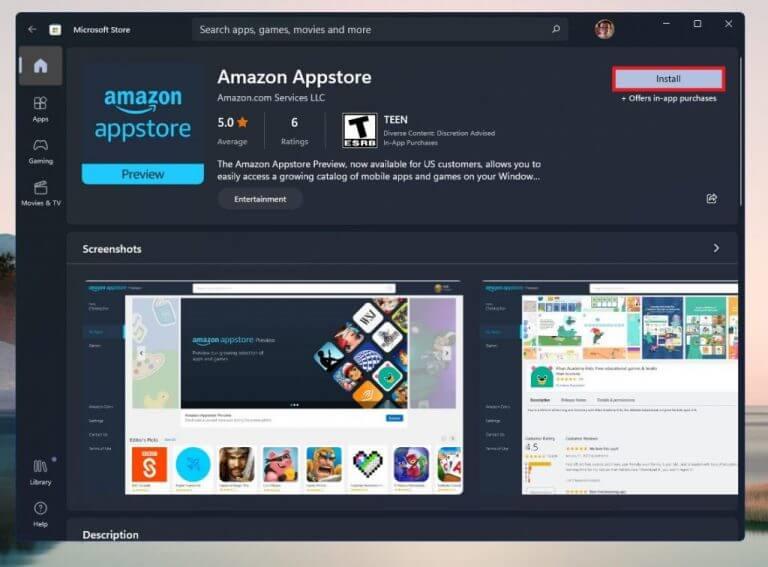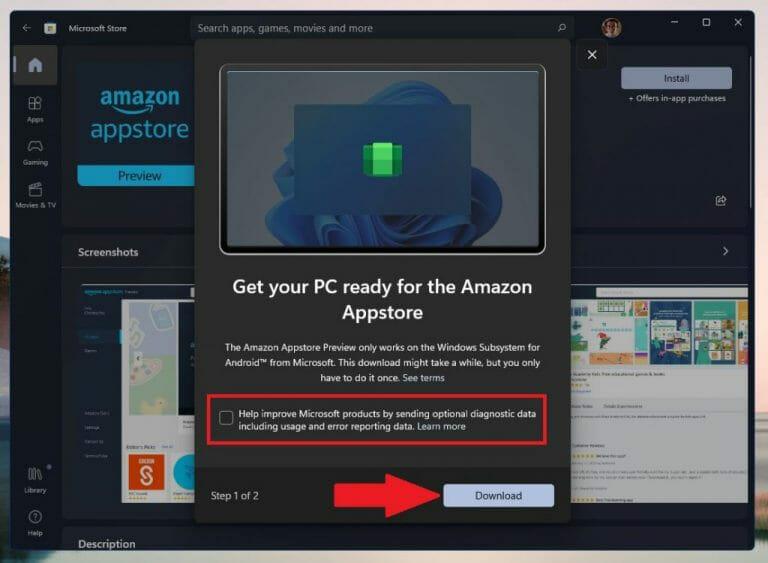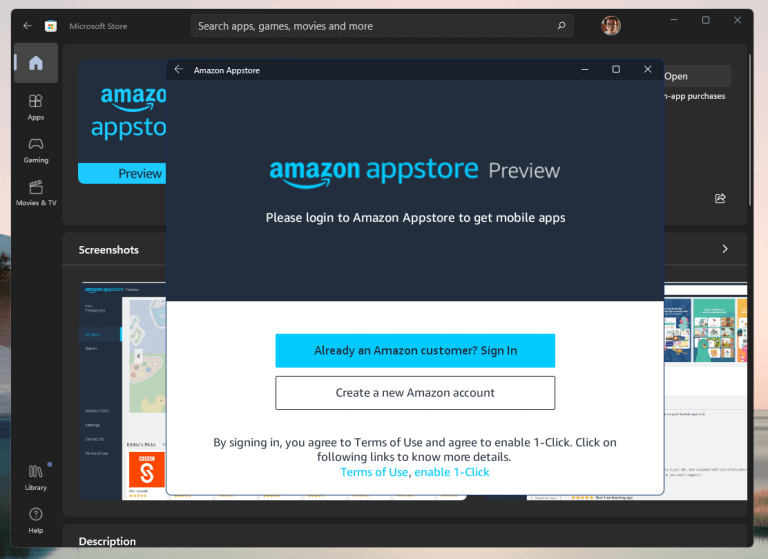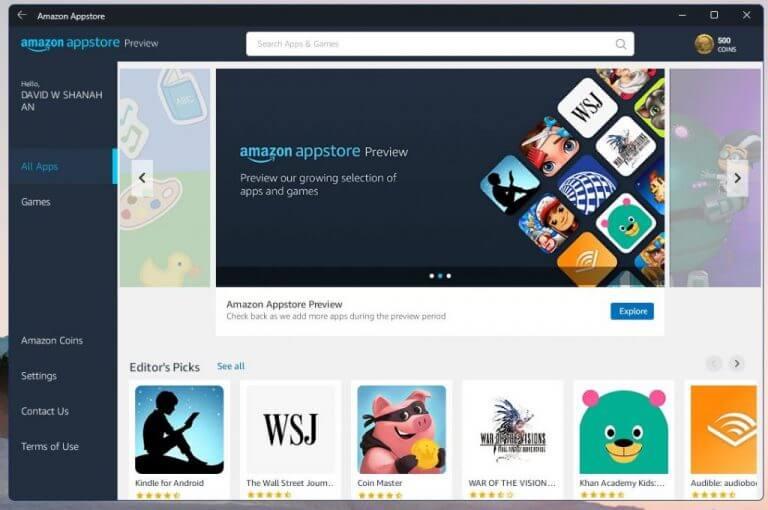Gestern hat Microsoft das neueste Update für Windows 11 eingeführt, das eine Reihe aktueller Updates enthält, einschließlich der Unterstützung von Android-Apps in den USA. Zuvor waren Android-Apps nur für Windows-Insider über den Amazon Appstore verfügbar.
Sie können mit der Verwendung von Android-Apps beginnen, indem Sie den Amazon AppStore aus dem Microsoft Store installieren. Hier ist, was zu tun ist.
Amazon Appstore installieren
Um Android-Apps auf Ihrem Windows 11-PC zu verwenden, müssen Sie den Amazon Appstore installieren. Sie müssen auch ein Amazon-Konto haben. Sobald der Amazon Appstore eingerichtet ist, können Sie eine wachsende Auswahl an Android-Apps durchsuchen und installieren.
Keine Sorge, Sie müssen nichts sehr Technisches tun, um den Amazon Appstore zu installieren. Windows weist Sie darauf hin, bei Bedarf Änderungen vorzunehmen. Wenn Sie nach funktionsspezifischen Windows 11-Anforderungen suchen, Microsoft hat Sie abgedeckt. Hier ist, was zu tun ist.
- Offen Microsoft-Store
- Suchen nach Amazon Appstore
- Klicken Installieren Taste
Sobald Sie auf die klicken Installieren klicken, erscheint ein neuer Bildschirm, um „Ihren PC für den Amazon Appstore vorzubereiten“, was durch Klicken auf erreicht wird Download Schaltfläche wie gezeigt, um das Windows-Subsystem für Android zu installieren.
Ich schlage vor, das Kontrollkästchen zu deaktivieren, das es Microsoft ermöglicht, „optionale Diagnosedaten“ basierend auf Ihrer Nutzung zu sammeln.
Wenn der Download abgeschlossen ist, klicken Sie auf Öffnen Sie den Amazon Appstore
Sobald Sie klicken Öffnen Sie den Amazon Appstore Es erscheint ein Fenster „Starting Windows Subsystem for Android“ (Starten des Windows-Subsystems für Android) und Sie werden zu einem Amazon-Anmeldefenster weitergeleitet, wo Sie sich bei Ihrem bestehenden Amazon-Konto anmelden oder ein neues Konto einrichten müssen.
Sobald Sie sich bei Ihrem Amazon-Konto angemeldet haben, können Sie Android-Spiele und -Apps über den Amazon Appstore unter Windows 11 herunterladen und verwenden. Als die Vorschau im vergangenen Oktober zum ersten Mal für Windows-Insider gestartet wurde, waren nur 50 Apps und Spiele verfügbar, aber jetzt gibt es sie über 1.000, und die Sammlung wächst weiter.Es gibt sogar eine nicht unterstützte und inoffizielle Möglichkeit, den weitaus größeren Google Play Store unter Windows 11 zum Laufen zu bringen. Beachten Sie, dass wir es nicht auf einem Nicht-Insider-Build von Windows 11 ausprobiert haben, seien Sie also vorgewarnt.
Sind Sie mit dem neuesten Update von Microsoft zum Installieren und Verwenden von Android-Apps unter Windows 11 zufrieden oder unzufrieden? Was müssen sie Ihrer Meinung nach ändern, um mit der Verwendung von Android-Apps unter Windows 11 erfolgreich zu sein? Lass es uns in den Kommentaren wissen!
FAQ
Wann wird die Umstellung auf die Android-App verfügbar sein?
Am Montagabend gegen 18 Uhr PT begann die Einführung der Switch to Android-App für die Öffentlichkeit, teilt uns Google mit. Das Unternehmen erwartet, dass dieser Prozess bis zum Ende des Tages am Dienstag, dem 19. April, 10 % der Benutzer und in den nächsten Wochen 100 % der Benutzer erreichen wird.
Warum kann ich keine Android-Apps auf dem Windows-Subsystem für Android installieren?
Die Einschränkungen könnten auf die Integration des Subsystems mit dem Amazon Appstore zurückzuführen sein, der empfohlenen Methode zur Installation von Android-Apps und -Spielen, aber der Amazon Appstore ist derzeit in über 200 Ländern und Gebieten verfügbar. Die gute Nachricht ist, dass das Windows-Subsystem für Android in weiteren Ländern eingeführt wird.
Wie verwende ich Android-Apps unter Windows 11?
Um Android-Apps unter Windows 11 zu verwenden, installieren Sie den Amazon Appstore über die folgenden Links. Gestern hat Microsoft das neueste Update für Windows 11 eingeführt, das eine Reihe aktueller Updates enthält, einschließlich der Unterstützung von Android-Apps in den USA. Zuvor waren Android-Apps nur für Windows-Insider über den Amazon Appstore verfügbar.
Was soll ich tun, wenn ich eine App zurücksetzen möchte?
Wenn Sie aufgrund eines Problems ein Rollback durchführen, stellen Sie sicher, dass Sie sich mit einem Bericht über Ihr Problem an den Entwickler wenden, und schauen Sie regelmäßig vorbei, um zu sehen, ob es behoben wurde, damit Sie nicht bei der alten Version hängen bleiben einer App zu lange. Und das ist alles, was dazu gehört.
Gibt es eine Möglichkeit, ein iOS-Update rückgängig zu machen?
Es gibt keine Möglichkeit, ein iOS-Update rückgängig zu machen. App-Updates sind kostenlos.Im App Store gibt es kein App-Update, das Geld kostet. Wenn die Entwickler eine ganz andere App gemacht haben und diese jetzt auch verkaufen, ist das eine ganz andere Sache.
Wie können Sie Änderungen in einer App rückgängig machen (und Ihre Fehler rückgängig machen)?
So machen Sie Änderungen rückgängig (und machen Ihre Fehler rückgängig) in jeder App 1 Strg+Z (oder Cmd+Z) 2 Google Docs (und Tabellen und Folien) 3 Microsoft Office 4 Apple iWork 5 Adobe Photoshop
Wie führe ich ein Rollback zu einer früheren Version durch?
Der Rollback-Befehl verwendet die folgende Syntax: [Release]: Der Name der Version, zu der Sie zurückkehren möchten. [Revision]: Die Revisionsnummer, zu der Sie zurückkehren möchten.
Wie kann ich eine Anwendungsbereitstellung zurücksetzen?
Bereitstellungen können automatisch oder manuell rückgängig gemacht werden. Sie können eine Bereitstellungsgruppe oder Bereitstellung so konfigurieren, dass sie automatisch zurückgesetzt wird, wenn eine Bereitstellung fehlschlägt oder wenn ein von Ihnen festgelegter Überwachungsschwellenwert erreicht wird. In diesem Fall wird die letzte als funktionierend bekannte Version einer Anwendungsrevision bereitgestellt.
Wie verbinde ich mein Android-Telefon mit Windows 11?
Wenn Sie ein Android-Gerät mit einem Windows 11-PC verbinden, haben Sie zwei Möglichkeiten: Ihr Telefonbegleiter, der von den meisten Android-Telefonen unterstützt wird, und Link zu Windows, der derzeit nur mit ausgewählten Samsung-Modellen und Surface Duo-Telefonen funktioniert.
Was ist das Windows-Subsystem für Android unter Windows 11?
Unter Windows 11 ist das Windows-Subsystem für Android eine Plattform, mit der Sie neben Windows-Apps auch Android-Apps auf Ihrem Laptop oder Desktop ausführen können. Offiziell können Sie nur Apps aus dem Amazon Appstore installieren, aber es ist möglich, Android-Apps mit den Android Debugging Bridge (ADB)-Tools von der Seite zu laden.
Kann ich Android-Apps unter Windows 11 ausführen?
Um Android-Apps unter Windows 11 auszuführen, verwenden Sie den Amazon App Store über den Microsoft Store, daher benötigen Sie auch ein Amazon-Konto in den USA. Darüber hinaus muss der primäre Speicher Ihres Computers eine SSD sein, damit das Subsystem installiert werden kann, und nicht eine Festplatte.
Wie bekomme ich Amazon Appstore auf Windows 11?
Sie finden den Amazon Appstore in der Windows 11 App List. Klicken Sie auf die Schaltfläche Start > Alle Apps > Amazon Appstore. Sie werden dann aufgefordert, sich mit Ihrem Amazon-Konto anzumelden, bevor Sie auf die Storefront zugreifen können. Sobald Sie angemeldet sind, steht der Amazon Appstore zum Durchsuchen und Installieren von Android-Apps zur Verfügung.
Warum funktioniert mein Windows-Subsystem für Android nicht?
Die rote Fehlermeldung auf der Seite „Windows-Subsystem für Android“ im Store gibt das Problem an. Ihr Speichergerät wird nicht unterstützt… WSA erfordert eine SSD. CPU mit aktivierten Virtualisierungsoptionen im UEFI. Weitere Optionen zum Teilen… Weitere Optionen zum Teilen… Melden Sie sich für ein neues Konto in unserer Community an. Es ist einfach!
Wie installiere ich Android-Apps unter Windows 10?
Dazu benötigen Sie eine „Windows Subsystem for Android“-App aus dem Microsoft Store. „Windows Subsystem for Android“ hilft Ihnen nicht nur bei der Installation von Android-Apps über den Amazon Appstore (das ist der offizielle Weg). Es ermöglicht Ihnen auch, jede Android-App von der Seite auf Ihr Fenster zu laden.